hiva shabake
Registered User
- تاریخ عضویت
- 2 فوریه 2014
- نوشتهها
- 116
- لایکها
- 29
- سن
- 34
- محل سکونت
- رشت-خیابان بیستون-روبروی سه راه معلم
آموزش کامل فرمان netstat
بخش اول

سلام به همه شما دوستان و همراهان همیشگی هیوا
در این آموزش می خواهیم به طور کامل فرمان NETSTAT و Switch های آن را بررسی کنیم و خروجی آن را آنالیز کنیم.
Netstat چیست؟
Netstat ابزاری خط فرمانی است که به کمک آن می توانیم اطلاعات زیر را به دست آوریم:
برنامه های کامپیوترمان با چه پورتی به کدام آدرس ها و پورت ها متصل اند؟
وضعیت ارتباط در شبکه به چه صورتی است؟ آیا برقرار شده؟ آیا در حالت انتظار است؟ آیا پایان یافته؟
چه Connection هایی از نوع TCP، UDP ، TCPv6 یاUDPv6 بوده اند؟
در هر کارت شبکه از چه پروتکل هایی چه تعداد Packet ارسال و دریافت شده است؟
Routing Table را برای IPv4 و IPv6 ببینیم.
و بسیاری اطلاعات دیگر.
همچنین netstat از ابزارهای مورد علاقه کسانی که از برنامه های Crack شده استفاده می کنند. چرا که به کمک این ابزار می توانند تمامی Connection ها و پورت های نرم افزار را شناسایی کنند و به کمک فایروال، آن ها را Block کنند تا از Deactivate شدن برنامه ها جلوگیری کنند !!
شروع کار با فرمان Netstat
اگر در خط فرمان netstat را بدون هیچ Switch دیگری بزنید، لیست تمامی Connection های از نوع TCP را که در همین لحظه فعال یا Active هستند، نمایش می دهد.
netstat<

خروجی فرمان Netstat
همانطور که می بینید خروجی Netstat شامل 4 ستون است. Proto، Local Address، Foreign Address و State .
ستون Proto
در این ستون Protocol مربوط به Connection را نمایش می دهد که می تواند TCP یا UDPباشد.
ستون Local Address
نشان می دهد که کدام آدرس IP و Port از کامپیوتر Local در هر Connection نقش دارد. در صورتی که آدرس یا پورت ناشناخته باشد به جای آن ستاره “*” گذاشته می شود.
ستون Foreign Address
این ستون آدرس IP یا نام مقصد و شمارهیا نام Port آن را برای هر Connection نشان می دهد. در صورتی که آدرس یا پورت ناشناخته باشد به جای آن ستاره “*” گذاشته می شود.
ستون State
این ستون فقط مختص به پروتکل TCP است و بیانگر وضعیت فعلی Connection است. State می تواند یکی از 10 مورد زیر باشد:
CLOSE_WAIT
CLOSED
ESTABLISHED
FIN_WAIT_1
FIN_WAIT_2
LAST_ACK
LISTEN
SYN_RECEIVED
SYN_SEND
TIMED_WAIT
Switch های فرمان netstat
در خط فرمان عبارت زیر را وارد کنید تا لیست تمامی Switch های netstat را ببینید:
>Netstat /?

Netstat –a
لیست تمامی Connection های Active (هم TCP و هم UDP) را نمایش می دهد.
netstat -a
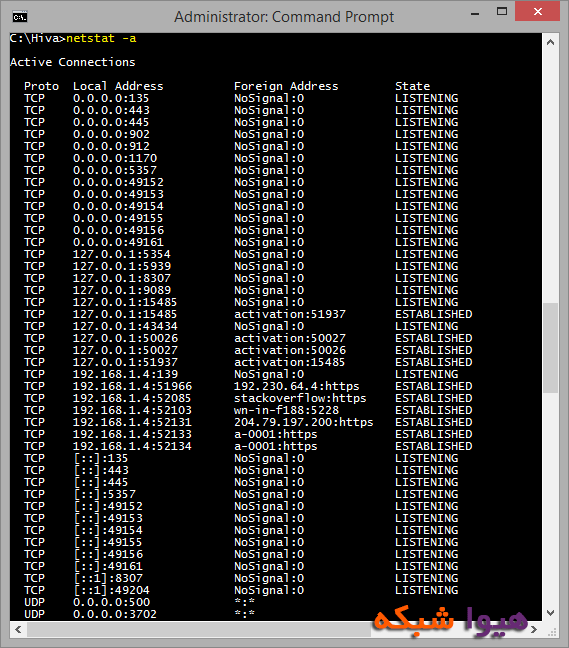
Netstat –b
خروجی های قبل را در نظر بگیرید. مشخص نیست که هر Connection مربوط به کدام برنامه است. اگر فرمان netstat را با –b بکار ببرید در این صورت نام برنامه هایی را که Connection مربوط به آن هاست، نمایش می دهد. مثلا اگر فرمان netstat را به صورت زیر به کار ببرید خروجی به صورت زیر در می آید:
Netstat –a –b<
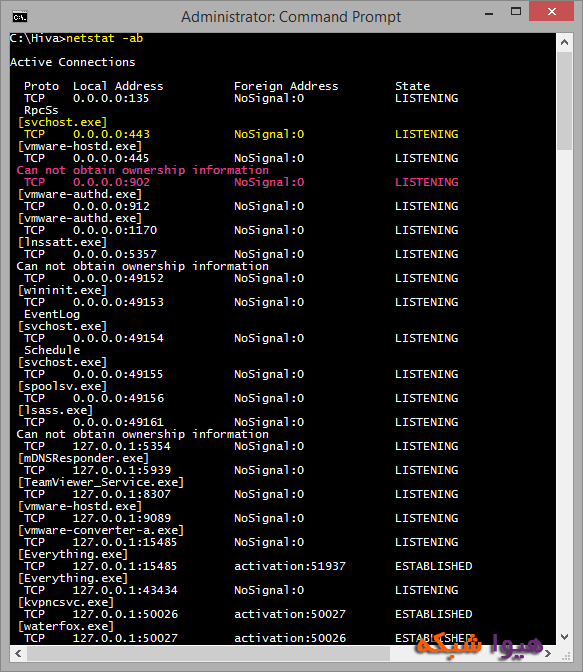
Netstat –e
آماری از تعداد Packet های Send و Receive شده برای کارت های شبکه نشان می دهد. مثلا اگر با کارت شبکه وایرلس 100 بایت Send و 100 بایت Receive داشته باشید و با کارت شبکه Ethernet 50 بایت Send و 50 بایت Receive داشته باشید در خروجی 150 بایت Send و 150 بایت Receive به شما نمایش می دهد.
منبع : www.Hiva-network.com
بخش اول

سلام به همه شما دوستان و همراهان همیشگی هیوا
در این آموزش می خواهیم به طور کامل فرمان NETSTAT و Switch های آن را بررسی کنیم و خروجی آن را آنالیز کنیم.
Netstat چیست؟
Netstat ابزاری خط فرمانی است که به کمک آن می توانیم اطلاعات زیر را به دست آوریم:
برنامه های کامپیوترمان با چه پورتی به کدام آدرس ها و پورت ها متصل اند؟
وضعیت ارتباط در شبکه به چه صورتی است؟ آیا برقرار شده؟ آیا در حالت انتظار است؟ آیا پایان یافته؟
چه Connection هایی از نوع TCP، UDP ، TCPv6 یاUDPv6 بوده اند؟
در هر کارت شبکه از چه پروتکل هایی چه تعداد Packet ارسال و دریافت شده است؟
Routing Table را برای IPv4 و IPv6 ببینیم.
و بسیاری اطلاعات دیگر.
همچنین netstat از ابزارهای مورد علاقه کسانی که از برنامه های Crack شده استفاده می کنند. چرا که به کمک این ابزار می توانند تمامی Connection ها و پورت های نرم افزار را شناسایی کنند و به کمک فایروال، آن ها را Block کنند تا از Deactivate شدن برنامه ها جلوگیری کنند !!
شروع کار با فرمان Netstat
اگر در خط فرمان netstat را بدون هیچ Switch دیگری بزنید، لیست تمامی Connection های از نوع TCP را که در همین لحظه فعال یا Active هستند، نمایش می دهد.
netstat<

خروجی فرمان Netstat
همانطور که می بینید خروجی Netstat شامل 4 ستون است. Proto، Local Address، Foreign Address و State .
ستون Proto
در این ستون Protocol مربوط به Connection را نمایش می دهد که می تواند TCP یا UDPباشد.
ستون Local Address
نشان می دهد که کدام آدرس IP و Port از کامپیوتر Local در هر Connection نقش دارد. در صورتی که آدرس یا پورت ناشناخته باشد به جای آن ستاره “*” گذاشته می شود.
ستون Foreign Address
این ستون آدرس IP یا نام مقصد و شمارهیا نام Port آن را برای هر Connection نشان می دهد. در صورتی که آدرس یا پورت ناشناخته باشد به جای آن ستاره “*” گذاشته می شود.
ستون State
این ستون فقط مختص به پروتکل TCP است و بیانگر وضعیت فعلی Connection است. State می تواند یکی از 10 مورد زیر باشد:
CLOSE_WAIT
CLOSED
ESTABLISHED
FIN_WAIT_1
FIN_WAIT_2
LAST_ACK
LISTEN
SYN_RECEIVED
SYN_SEND
TIMED_WAIT
Switch های فرمان netstat
در خط فرمان عبارت زیر را وارد کنید تا لیست تمامی Switch های netstat را ببینید:
>Netstat /?

Netstat –a
لیست تمامی Connection های Active (هم TCP و هم UDP) را نمایش می دهد.
netstat -a
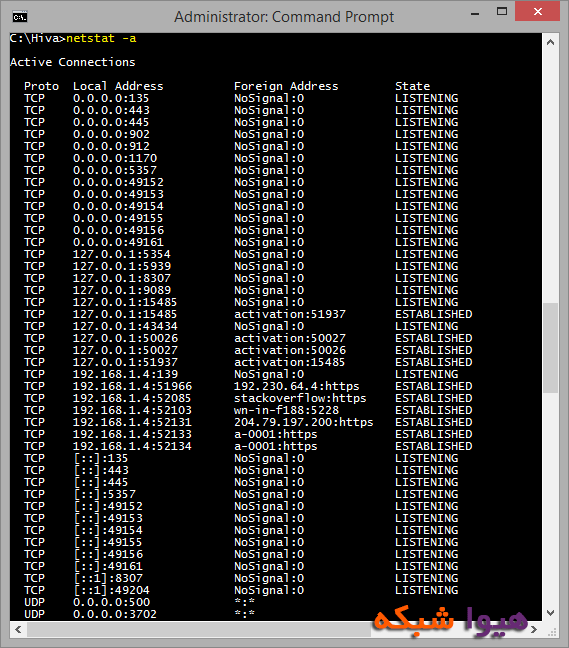
Netstat –b
خروجی های قبل را در نظر بگیرید. مشخص نیست که هر Connection مربوط به کدام برنامه است. اگر فرمان netstat را با –b بکار ببرید در این صورت نام برنامه هایی را که Connection مربوط به آن هاست، نمایش می دهد. مثلا اگر فرمان netstat را به صورت زیر به کار ببرید خروجی به صورت زیر در می آید:
Netstat –a –b<
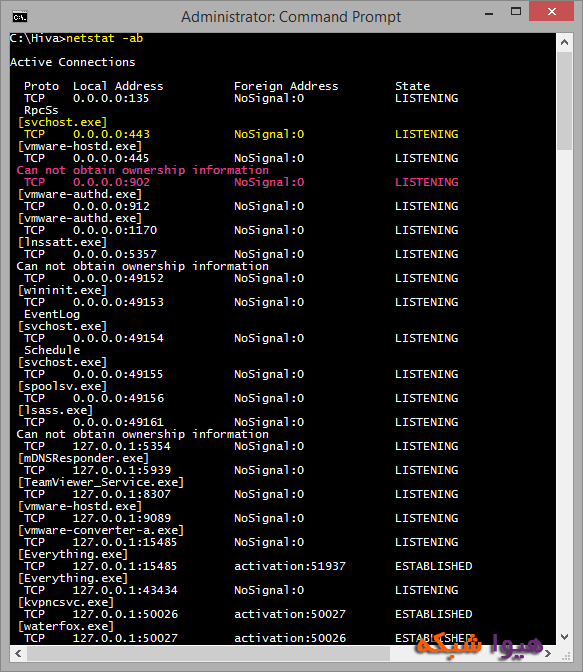
Netstat –e
آماری از تعداد Packet های Send و Receive شده برای کارت های شبکه نشان می دهد. مثلا اگر با کارت شبکه وایرلس 100 بایت Send و 100 بایت Receive داشته باشید و با کارت شبکه Ethernet 50 بایت Send و 50 بایت Receive داشته باشید در خروجی 150 بایت Send و 150 بایت Receive به شما نمایش می دهد.
منبع : www.Hiva-network.com